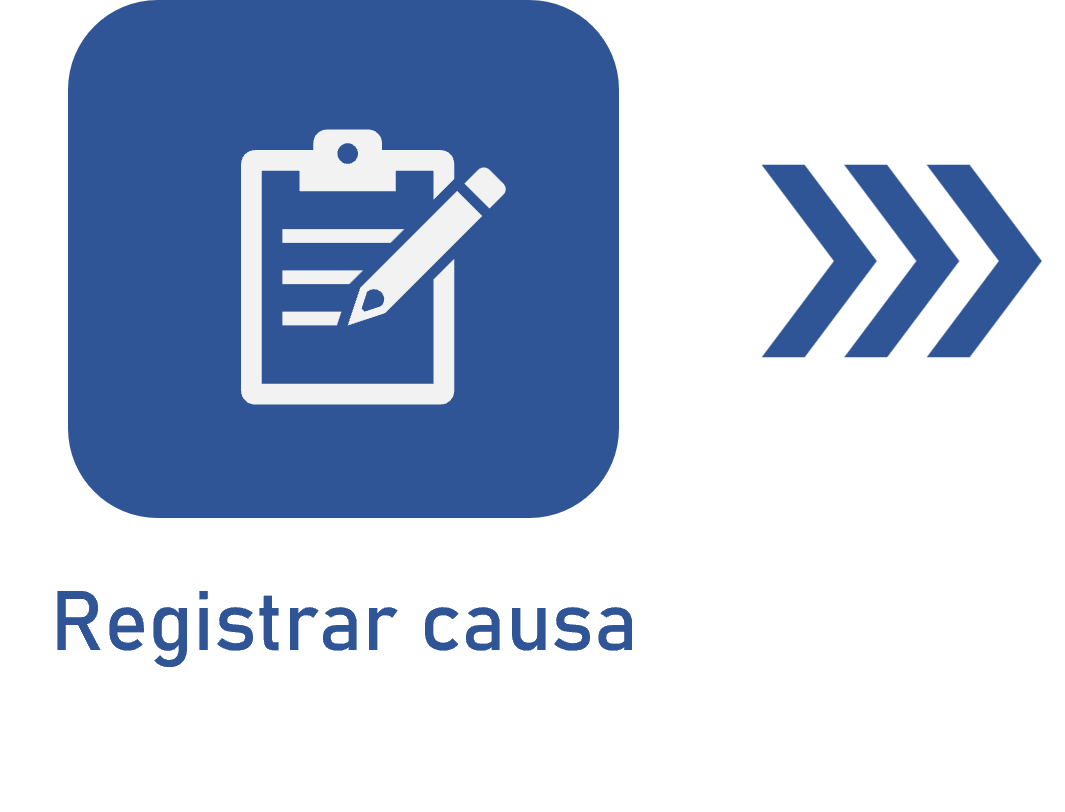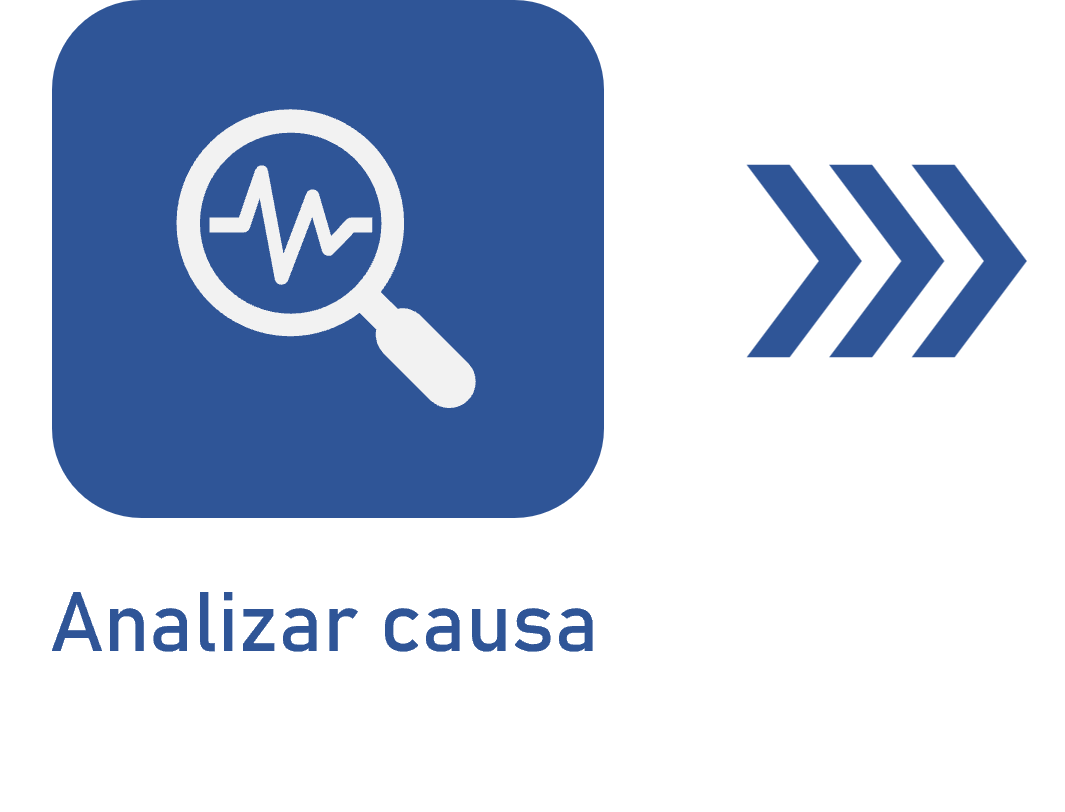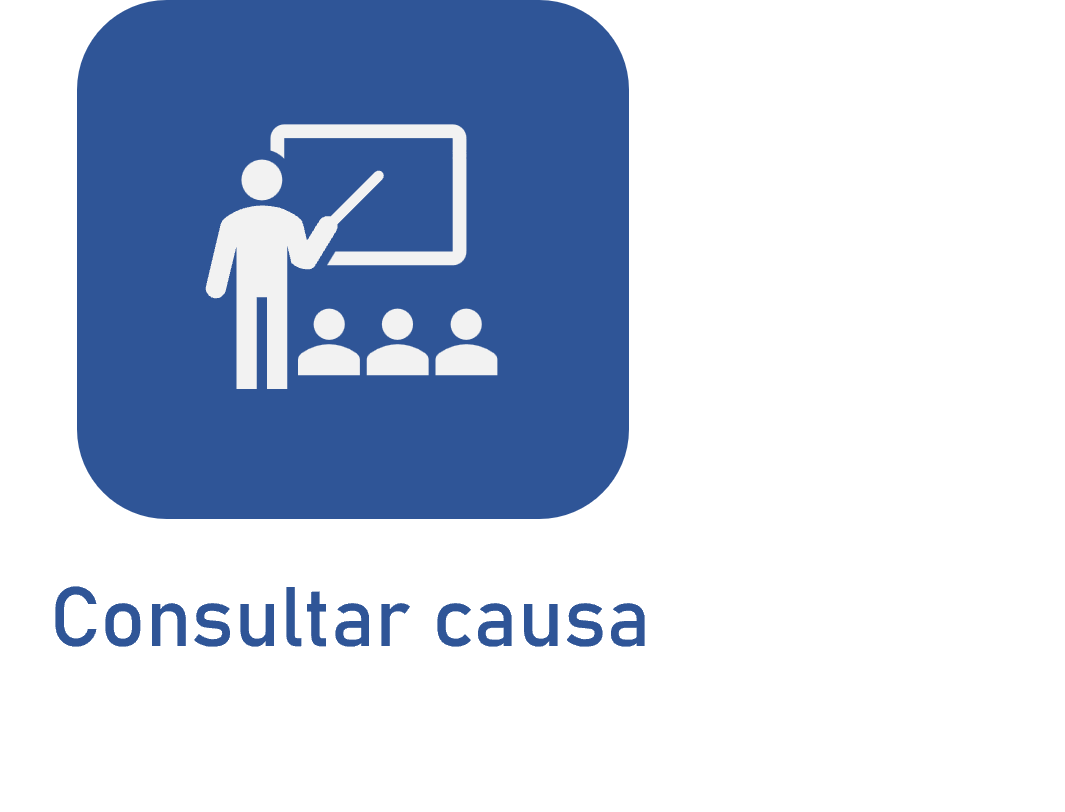Consultar una causa
Prerrequisitos
- Causa previamente registrada y asociada.
- Acceso a uno de los siguientes menús:
- Mantenimiento > Consulta > Actividad (MA011).
- Insumo > Consulta > Insumo (SU012).
- Proceso > Consulta > Proceso (PM023).
- Riesgo > Consulta > Riesgo (RI502).
- PDM > Consulta > Ítem (IT016).
- CEP > Ejecución > Toma de datos (SP006).
- FMEA > Gestión > FMEA (FM012).
- Workflow > Gestión > Workflow (WF004).
Introducción
Una vez registrada y asociada la causa, puede realizar consultas. En la consulta, es posible verificar cómo se ha relacionado la causa de la no conformidad con el proceso, ítem, actividad o workflow.
Vea a continuación cómo consultar causas en los componentes que hacen uso de este recurso:
Consultar una causa en SoftExpert Suite
Consultar una causa en SoftExpert Mantenimiento
1. Acceda al menú Consulta > Actividad (MA011) y seleccione la actividad deseada.
2. Haga clic en el botón  para visualizar los datos.
para visualizar los datos.
3. En la pantalla que se abrirá, expanda la pestaña Problemas y haga clic en Causa.
4. Vea las causas asociadas a la actividad.
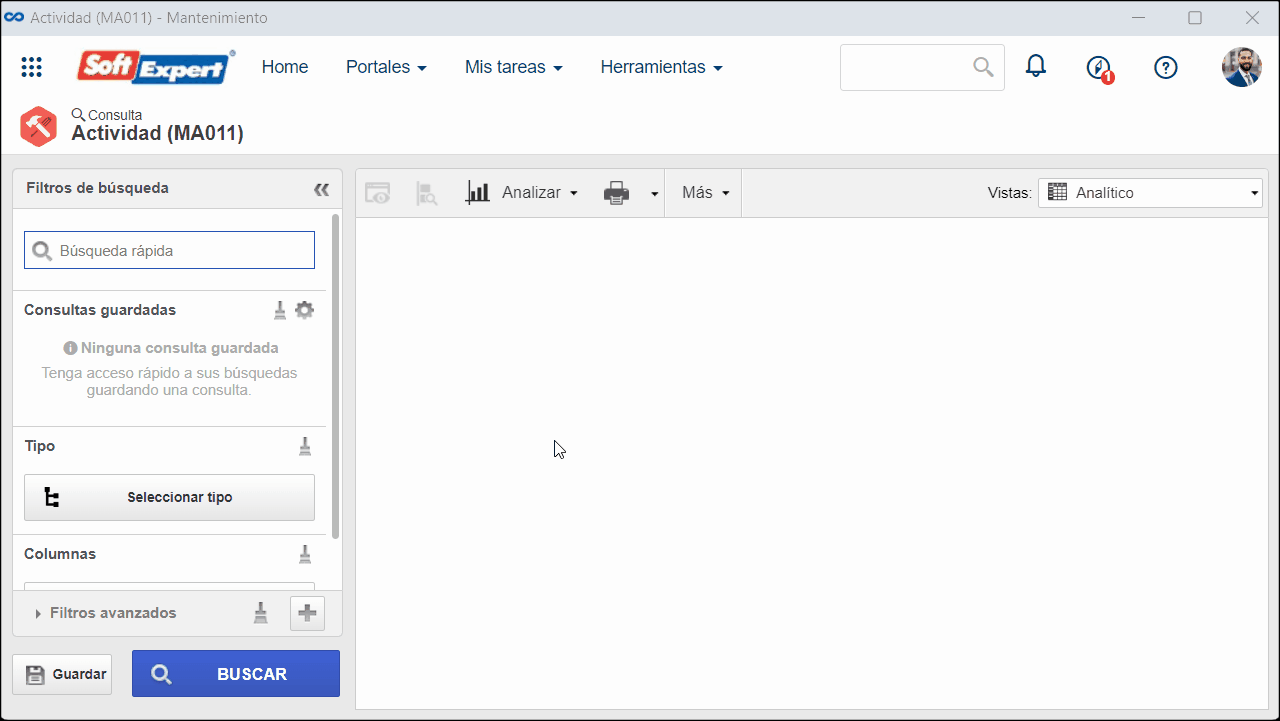
Consultar una causa en SoftExpert Insumo
1. Acceda al menú Consulta > Insumo (SU012) y seleccione el insumo deseado.
2. Haga clic en el botón  para visualizar los datos.
para visualizar los datos.
3. En la pantalla que se abrirá, haga clic en la pestaña Característica.
4. Seleccione una característica atributiva y haga clic en el botón  para visualizar sus datos.
para visualizar sus datos.
5. En la pantalla que se abrirá, haga clic en la sección Causa para ver las causas asociadas.
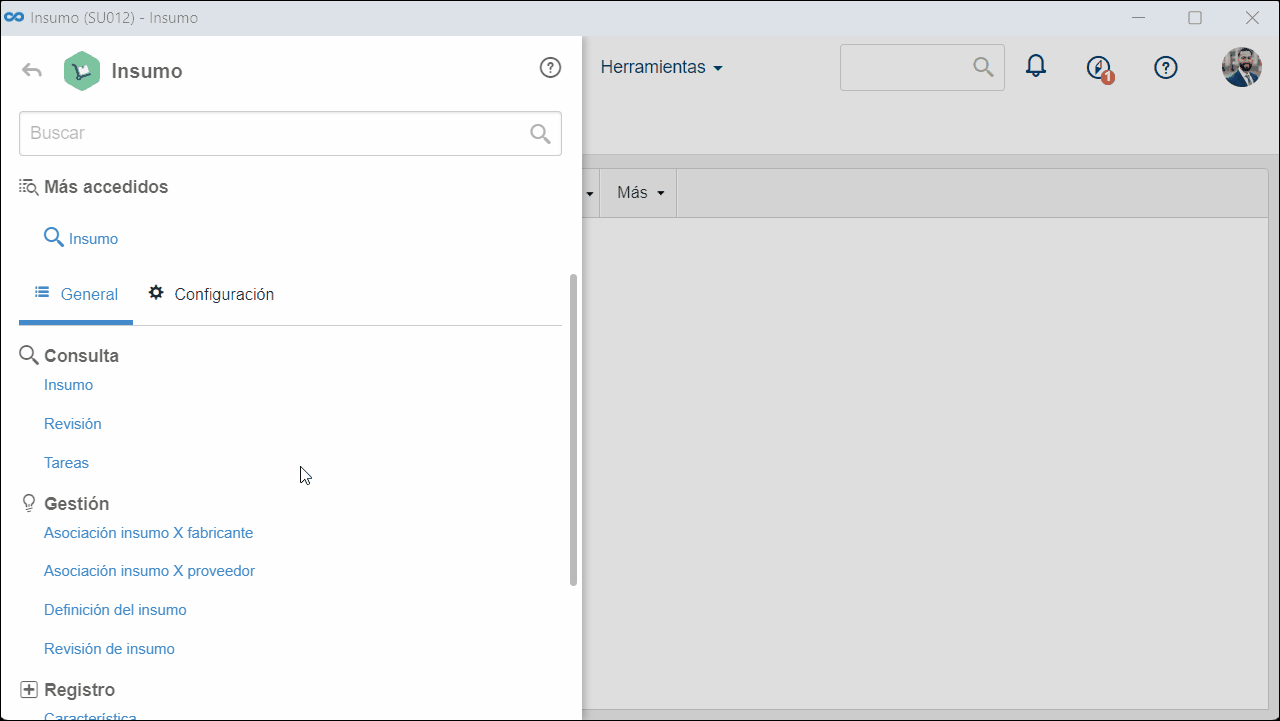
Consultar una causa en SoftExpert Proceso
Consultar una causa en el proceso
1. Acceda al menú Consulta > Proceso (PM023) y seleccione el proceso deseado.
2. Haga clic en el botón  para ver los datos del proceso.
para ver los datos del proceso.
3. En la pantalla que se abrirá, haga clic en la sección Causa de la pestaña Datos generales.
4. Seleccione la causa deseada y haga clic en el botón  para ver sus datos.
para ver sus datos.
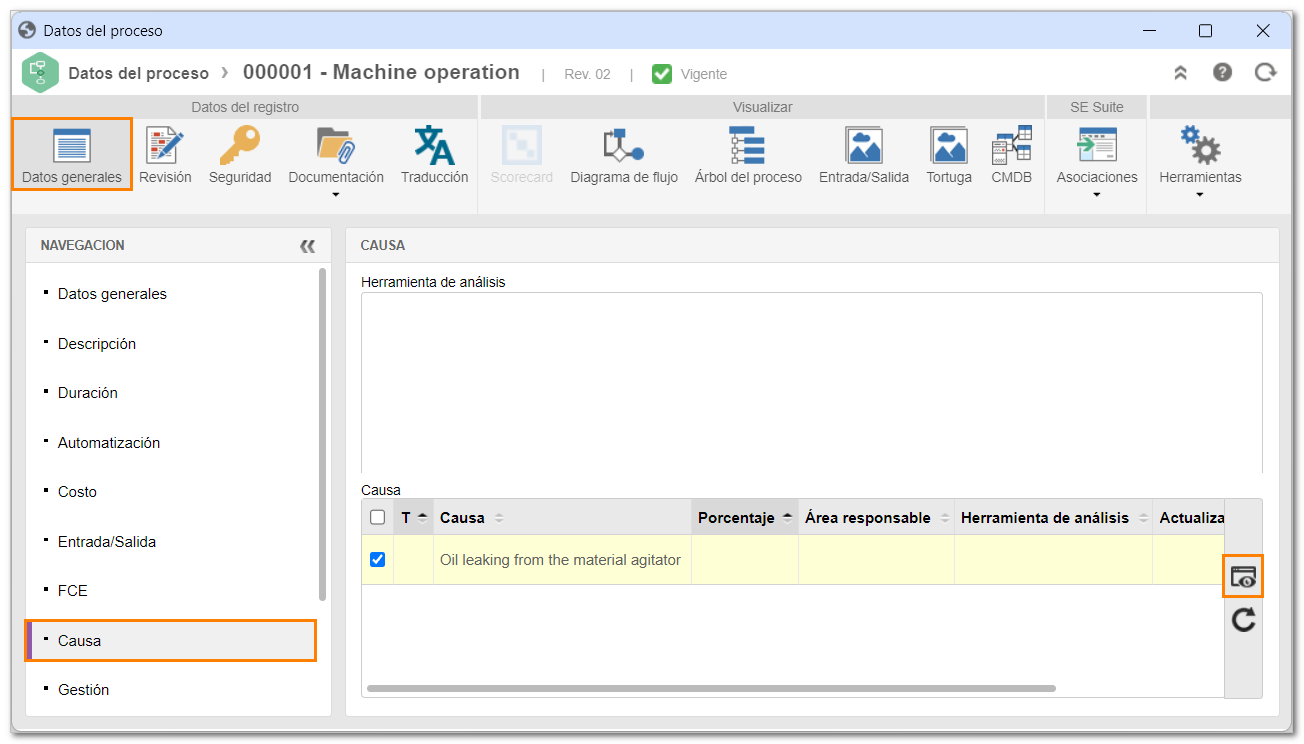
Consultar una causa en la actividad del proceso
1. Acceda al menú Consulta > Proceso (PM023) y seleccione el proceso deseado.
2. Haga clic en el botón  para abrir el diagrama de flujo del proceso.
para abrir el diagrama de flujo del proceso.
3. Seleccione la actividad deseada en el diagrama de flujo y haga clic en Datos.
4. En la pantalla que se abrirá, haga clic en la sección Causa de la pestaña Datos generales.
5. Seleccione la causa deseada y haga clic en el botón  para ver sus datos.
para ver sus datos.
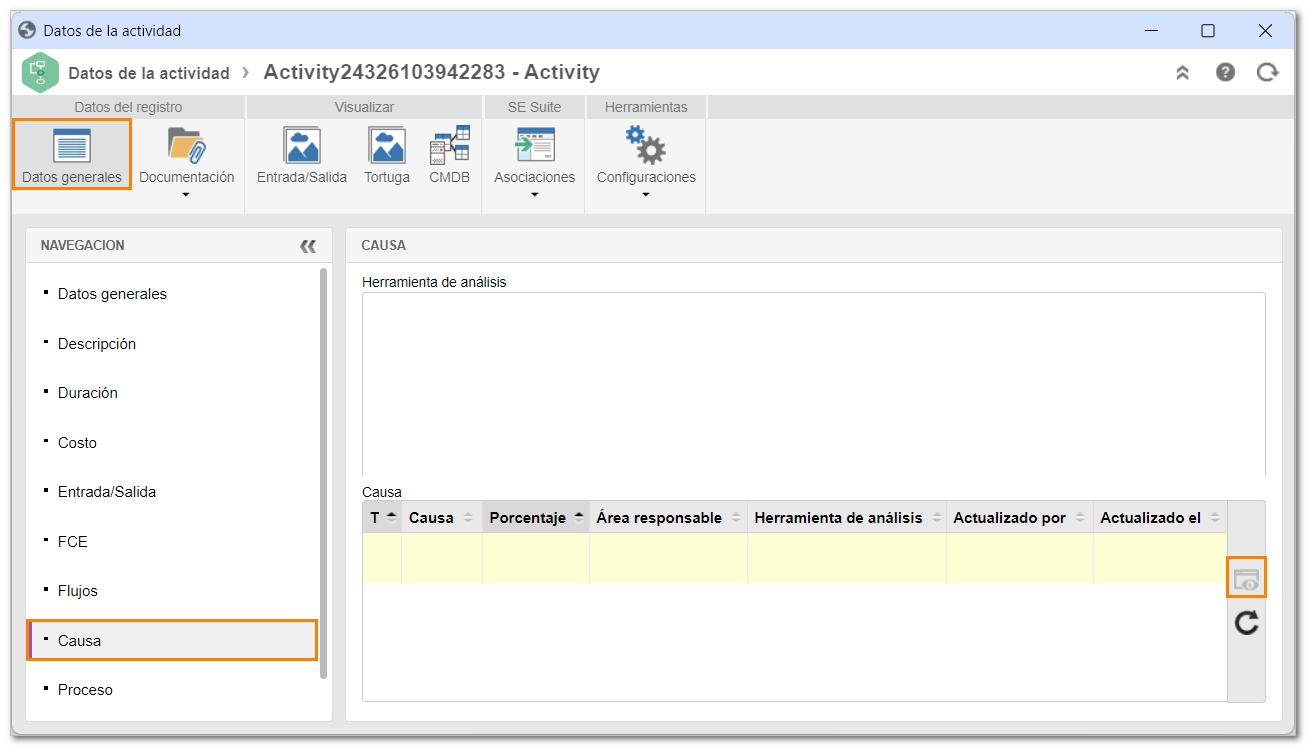
Consultar una causa en SoftExpert Riesgo
1. Acceda al menú Consulta > Riesgo (RI502) y seleccione el riesgo deseado.
2. Haga clic en el botón  para visualizar los datos.
para visualizar los datos.
3. En la pantalla que se abrirá, haga clic en la pestaña Causa.
4. En el segundo cuadrante, seleccione una causa y haga clic en el botón  para ver sus datos.
para ver sus datos.
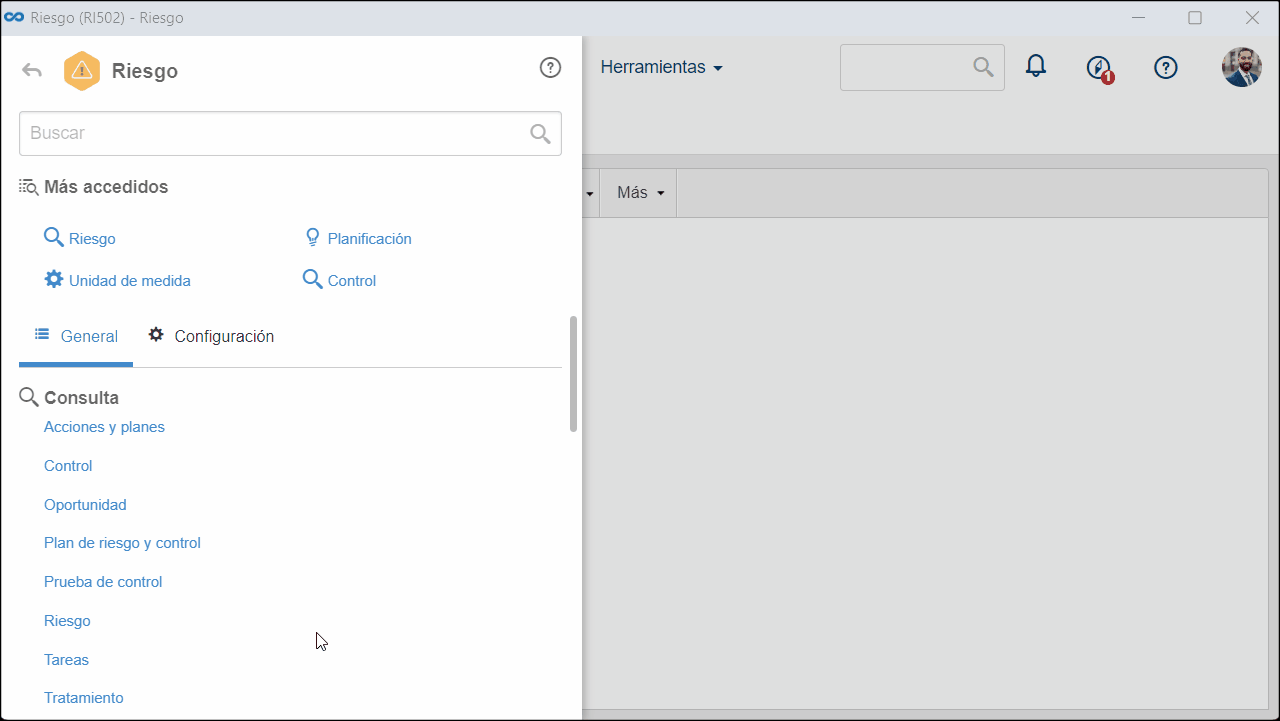
Consultar una causa en SoftExpert PDM
1. Acceda al menú Consulta > Ítem (IT016) y seleccione el ítem deseado.
2. Haga clic en el botón  para ver los datos del ítem.
para ver los datos del ítem.
3. En la pantalla que se abrirá, expanda la pestaña Característica y seleccione Ítem.
4. Seleccione la característica atributiva deseada en el campo Ítem y haga clic en el botón  .
.
5. En la pantalla que se abrirá, vaya a la sección Causa para ver las causas asociadas.
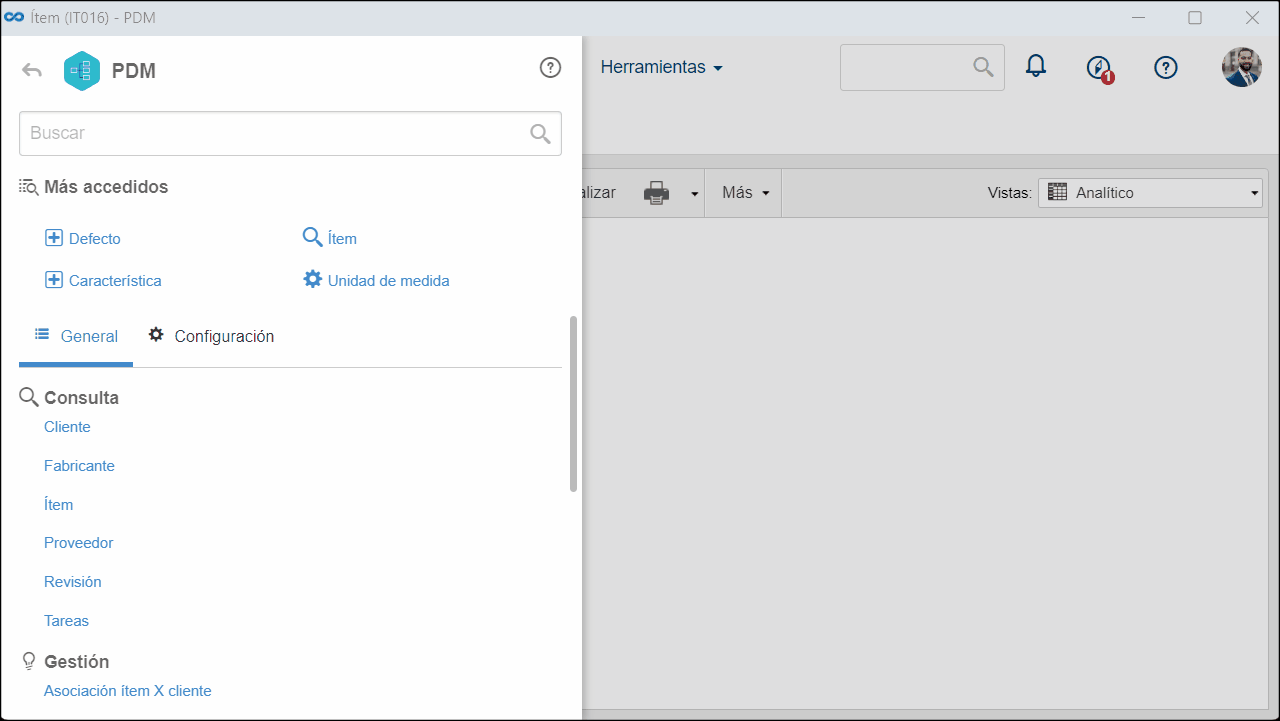
Consultar una causa en SoftExpert CEP
1. Acceda al menú Registro > Objeto (SP020).
2. Seleccione el objeto deseado y haga clic en el botón  .
.
3. En la pantalla que se abrirá, haga clic en la pestaña Característica.
4. Seleccione una característica atributiva y haga clic en el botón  para ver sus datos.
para ver sus datos.
5. En la pantalla que se abrirá, haga clic en la pestaña Causa y visualice las causas asociadas.
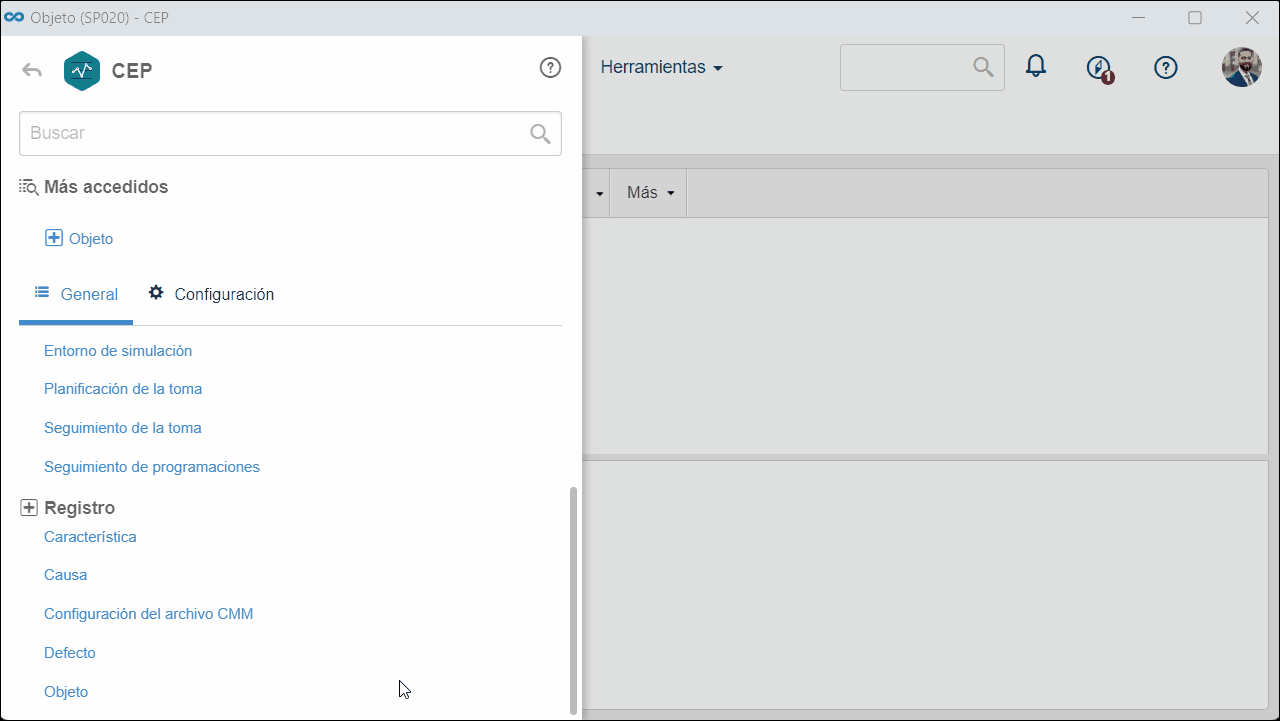
Consultar una causa en SoftExpert FMEA
1. Acceda al menú Gestión > FMEA (FM012).
2. Seleccione un FMEA del tipo PFMEA AIAG y haga clic en el botón  .
.
3. En la pantalla que se abrirá, haga clic en Elemento superior en la pestaña Análisis de estructura.
4. Visualice la causa asociada en el campo Elemento inferior que se mostrará.
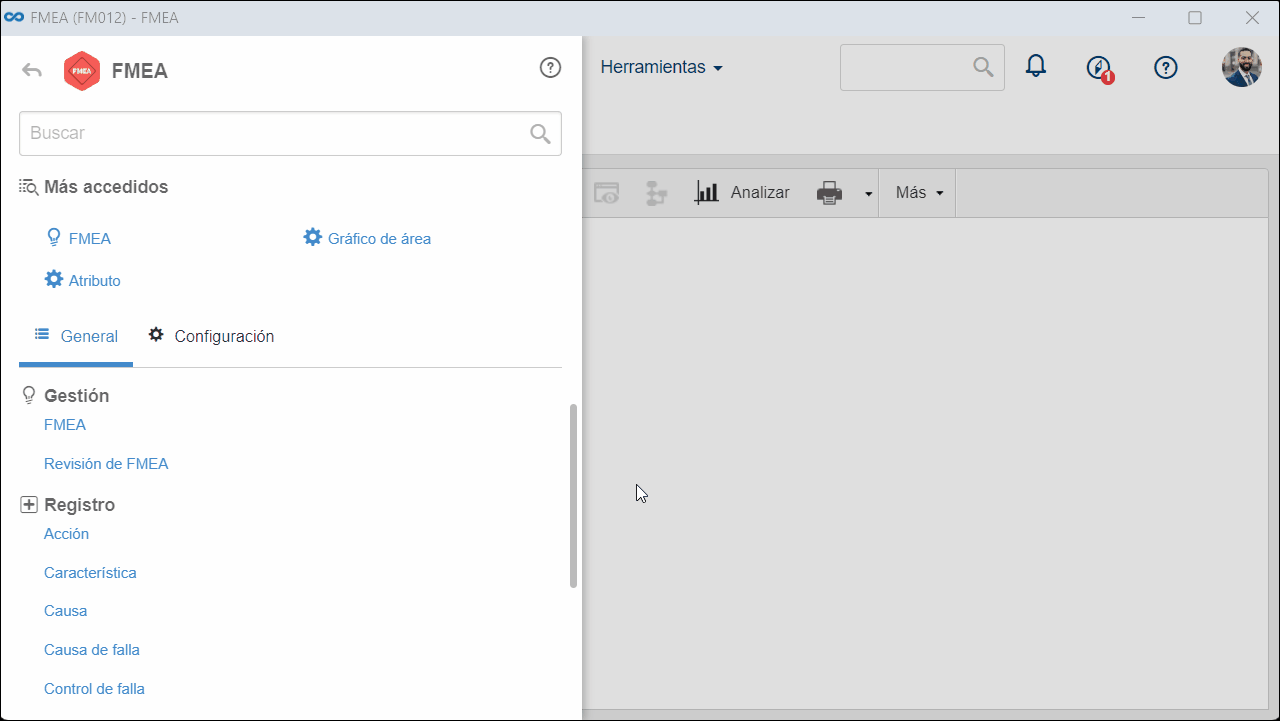
Consultar una causa en SoftExpert Workflow
1. Acceda al menú Gestión > Workflow (WF004).
2. Seleccione el workflow del proceso en el que se utilizó el análisis de causa y haga clic en el botón  .
.
3. En la pantalla que se abrirá, vaya a la pestaña Análisis de causa.
4. En el segundo cuadrante, seleccione la causa deseada y haga clic en el botón  para ver sus datos.
para ver sus datos.
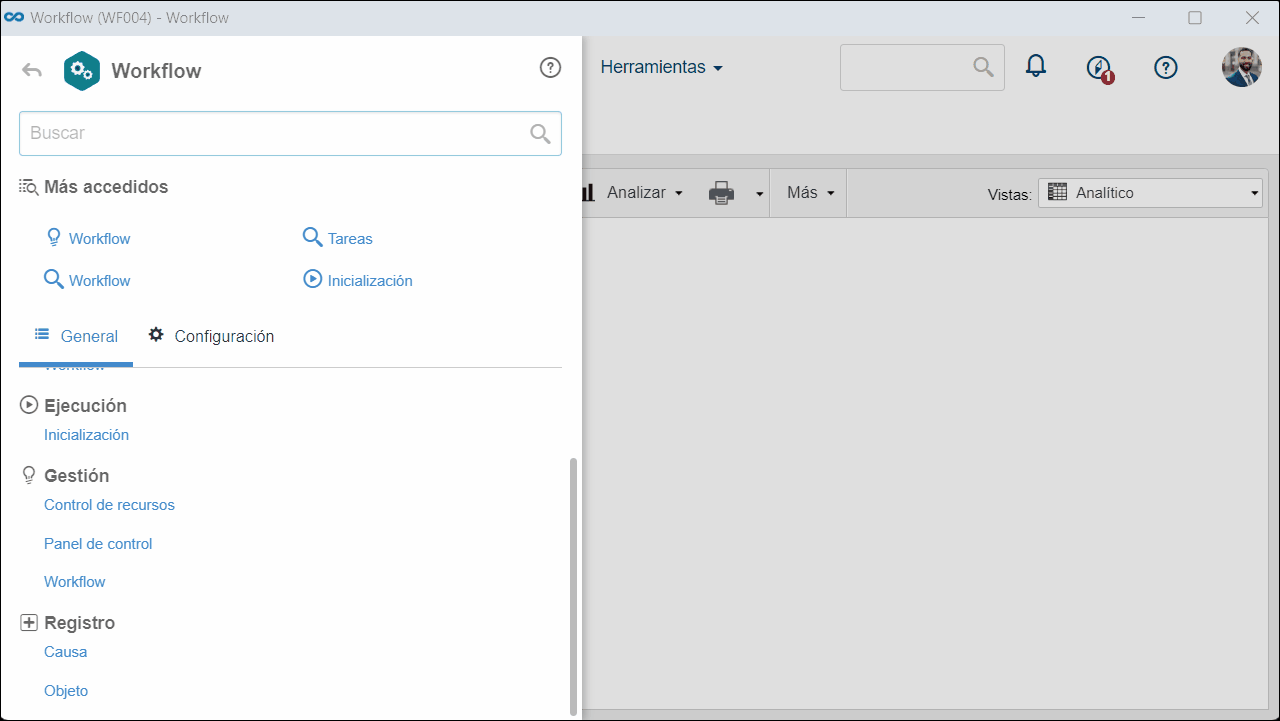
Conclusión
¡De esta manera, se ha realizado la consulta de la causa asociada y se ha finalizado el flujo de este recurso! Ahora, podemos explorar la utilidad de esta funcionalidad para el proceso de la organización.